Cum se instalează icoane în Windows 10
Dezvoltatorii de Windows găzdui o pictogramă arbitrar pentru pictogramele de sistem desktop și foldere personalizate. Pentru a afla cum să-l folosească, și vor fi discutate mai târziu în această declarație simplă.
1. Pentru a schimba pictogramele care aveți nevoie pentru a merge la panoul „Personalizare“, se poate face în diferite moduri, de exemplu, de pe desktop: faceți clic pe butonul din dreapta al mouse-ului → Personalizare.

2. În panoul „Personalizare“ este necesar să se mute în → parametrii Subiecte înrudite. și apoi faceți clic pe link-ul „Desktop Icon Settings“.
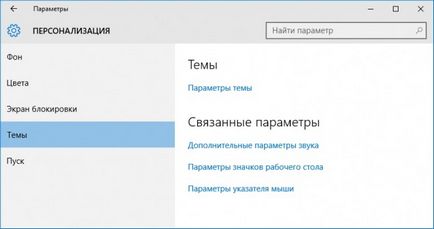
3. În setările trebuie doar să selectați pictograma și folosiți butonul butonul „Change Icon“ pentru a selecta o pictogramă alternativă.
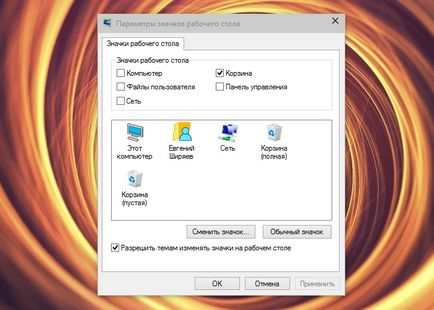
Pictograma trebuie să fie în format ICO, sau conținute într-un fișier executabil (.exe) sau o bibliotecă (.dll). Modificările sunt aplicate prin apăsarea butonului OK, este necesară o repornire a sistemului.
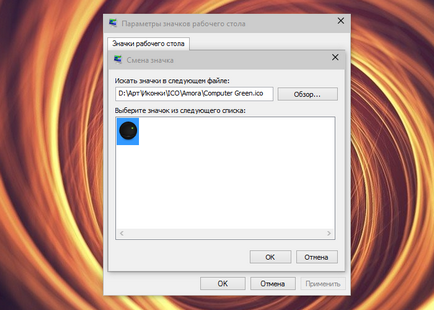
Asociați pictograma dosar favorit, chiar mai ușor, puteți face acest lucru din proprietățile sale:
1. Pentru a accesa panoul „Properties“ trebuie să faceți clic doar pe folderul corespunzător, faceți clic-dreapta și selectați din meniul de comenzi rapide, faceți clic pe Properties.

2. În panoul care se deschide, trebuie să mergeți la fila Setări → Folder Icons. click pe butonul „Change Icon“ și apoi să acționeze în același mod ca cel descris mai sus pentru pictogramele de pe desktop.
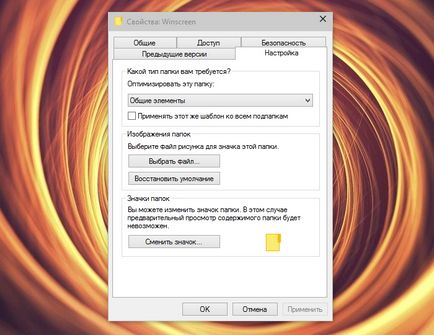
Replace pictogramele de sistem poate fi și cu ajutorul software-ului terță parte, de exemplu, IconPackager. permițând să se stabilească seturi de simboluri, sau Ic # 111; nchanger. servește pentru a reveni la Windows 10 pictograme de la Windows 7. Unele dintre seturi de pictograme vin complet cu propriile lor instalatori (ikonpak), în cazul lor, trebuie doar să urmezi expertul de instalare.